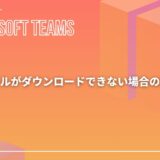- English
- 日本語
Windowsを教えている人
タスクスケジューラで設定したプログラムがスリープの影響で実行されない場合の対処法について知りたいという方はいませんか?
そこでこの記事ではタスクスケジューラで設定したプログラムがスリープの影響で実行されない場合の対処法について詳しく解説していきたいと思います。
気になる方は是非最後まで読んで頂けたら幸いです。
Windowsをなんとなく使ってはいるけれど、もっと効率的に使えるようになりたいと感じたことはないでしょうか?
そんな方は書籍で学習するのがオススメです。
「Windows 11 やさしい教科書」はパソコン初心者の人にも、Windows 11に乗り換えた人にも、「知っておきたい」「しっかり役立つ」操作・活用方法を学べます。
Windows 11の基本操作から、インターネット、クラウドサービス、ビデオ会議、写真・動画の編集、周辺機器の利用法などなど、Windows 11を便利に使うための情報を盛りだくさんです。
操作画面を1つひとつ掲載し、とことん丁寧に解説しているので迷いません。また、キーワードや便利技、ショートカットキーなど役立つ情報も充実しています。
初心者の方の強い味方として、また、新しいWindows 11を使いこなすためのマニュアルとして、本書をぜひお役立てください。
なんと「ebookjapan」でクーポンを利用すると70%OFF(※有効期間内に6回までの利用可能)で購入することができます。
この機会に是非利用してみてはいかがでしょうか?
Windowsを教えている人
目次
タスクスケジューラとは?
タスク スケジューラ サービスを使用すると、選択したコンピューターで自動タスクを実行できます。
このサービスを使用すると、都合の良いタイミングで、または特定のイベントが発生したときに、任意のプログラムを実行するようにスケジュールできます。
コンピュータを使って業務をこなしていると、定期的にほとんど同じことを繰り返している作業があります。
例えば、ファイルのバックアップやウイルスのチェックなどが挙げられます。
こうした作業を手動で繰り返すのは非効率かつ面倒なので、できる限りコンピュータに自動実行させましょう。
タスクスケジューラで設定したプログラムがスリープの影響で実行されない場合の対処法
タスクを設定した時間にパソコンがスリープしているために、タスクが実行されないことがあります。
ここでは自動でスリープを解除してタスクを実行する設定方法をご紹介します。
Windowsを教えている人
タスクスケジューラの設定を変更する
まずはタスクスケジューラを起動しましょう。
画面左側に配置されている 「 タスク スケジューラ ライブラリ 」 フォルダをクリックします。
画面がタスク スケジューラライブラリに切り替わ師ます。
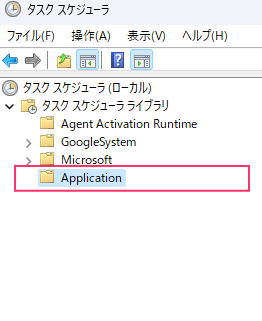
下図の赤枠内からスリープ実行の影響で起動しない 「 タスク 」 をダブルクリックします。
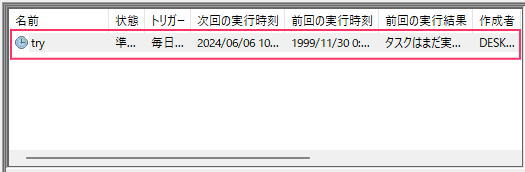
新たにタスクのプロパティ画面が表示します。
画面上部に配置されている 「 条件 」 タブをクリックします。
画面が条件タブに切り替わります。
「 タスクを実行するためにスリープを解除する 」 にチェックを入れて、「 OK 」 ボタンをクリックします。
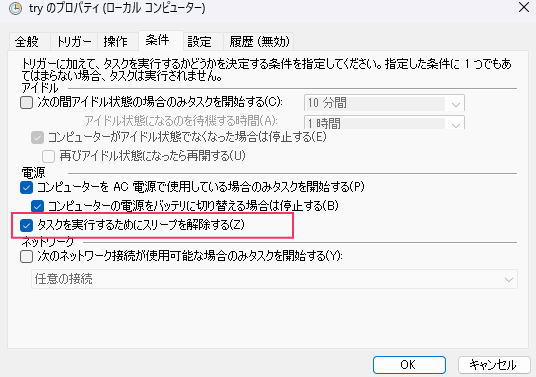
タスクスケジューラで行うスリープ解除の設定は以上です。
引き続き電源オプションから 「 スリープ解除タイマーの許可 」 を有効にする設定を行います。
ハードウェアとサウンドの設定を変更する
コントロールパネルを表示します。
「 電源オプション 」 をクリックします。
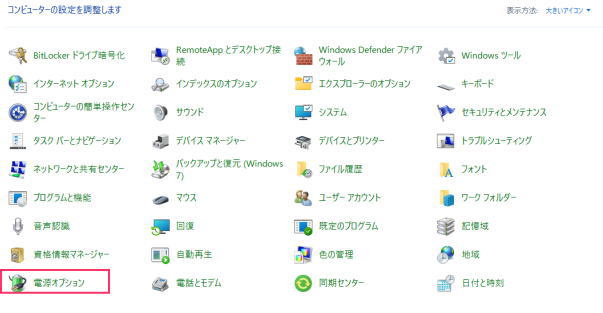
画面が電源オプションに切り替わります。
画面右側から 「 プラン設定の変更 」 をクリックします。
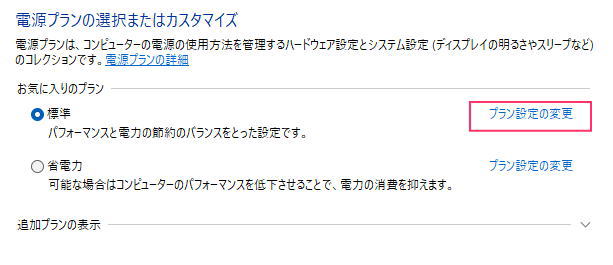
画面がプラン設定の編集に切り替わります。
画面左側に配置されている 「 詳細な電源設定の変更 」 をクリックします。
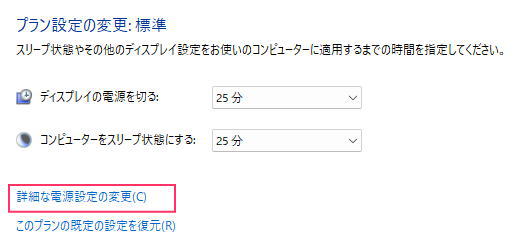
新たに電源オプション画面が表示します。
「 スリープ 」 の下層を開きます。
「 スリープ解除タイマーの許可 」 の下層を開きます。
設定を 「 有効 」 に指定します。
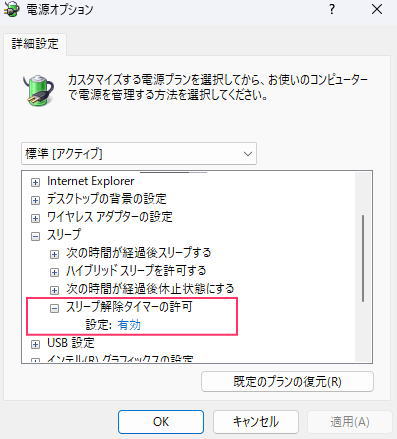
設定を有効にしたら、「 OK 」 ボタンをクリックします。
電源オプションで行う設定は以上です。
スリープ中でもタスクが実行されるかお試しください。
タスクスケジューラーに関する記事
タスクスケジューラーに関するお悩みごとがある方は是非以下の記事もご覧ください。
- 【Windows10/11】タスクスケジューラで設定したプログラムがスリープの影響で実行されない場合の対処法
- 【Windows10/11】タスクスケジューラで指定時間にパソコンをシャットダウンする方法
- 【Windows10/11】タスクスケジューラの履歴を有効化する方法
- 【Windows10/11】タスクスケジューラで指定時間にパソコンを再起動する方法
- 【Windows10/11】タスクスケジューラでPowerShellを実行する方法
- 【Windows10/11】タスクスケジューラ「最上位の特権で実行する」の設定方法
- 【Windows10/11】タスクスケジューラで繰り返しを行うタスクを作成する方法
- 【Windows10/11】タスクスケジューラが実行中のまま終わらない場合の対処法
- 【Windows10/11】タスクスケジューラを利用したChrome・Edge起動方法
- 【Windows10/11】タスクスケジューラのタスクをエクスポート/インポートする方法
【キャンペーン中は超お得】Xserver for WindowsならいつでもどこでもWindows11を使えます!

\【2023年10月10日まで】利用料金最大30%オフ!初期費用無料!月額1386円から使える!/
- 初期費用が無料なので、かかるコストはサーバー費用のみ
- 専門の技術者が24時間サーバーを監視
- Xserver for WindowsではMicrosoft Officeも利用可能
- スマートフォンやタブレット端末からでも手軽に便利にWindows環境が利用できる
- ハイスペックサーバーで運用
Xserver for Windowsは、240万以上のサイトを運営する国内No.1レンタルサーバーエックスサーバーが提供する性能・コスパ国内No.1のWindows搭載のVPSサービスです。
なんとWindows OS環境を初期費用無料、月額1,980円(3コア/2GBメモリ)から利用可能です。
当サーバーはシステム開発やリモートワークなど、用途に応じた組み合わせが可能です。
例えば、「Windows環境での開発作業や社内PCの一括管理、社内のファイルサーバーとしてファイル共有などに利用できる」、「リモートワークにおける本格的な社内資料の作成などオフィス業務により特化できる」、「Officeをプリインストールした環境を利用できる」など用途は様々です。
「Windows Server for Remote Desktop + Office」であれば、仮想デスクトップ環境に加えて、ビジネス用アプリケーションをプリインストールした環境を利用できます。
リモートワークにおける社内資料の作成が本格的にしたい方は是非Xserver for Windowsを利用してみてはいかがでしょうか!?
もし、Xserver for Windows リモートデスクトップの使い方を知りたい方は「【爆速】Xserver for Windows リモートデスクトップの使い方」という記事をご覧ください。
\【2023年10月10日まで】利用料金最大30%オフ!初期費用無料!月額1386円から使える!/
まとめ
Windowsを教えている人
最後まで読んで頂きまして、ありがとうございます。
是非この機会に今回ご紹介したタスクスケジューラで設定したプログラムがスリープの影響で実行されない場合の対処法を利用してみてはいかがでしょうか?
 押さえておきたいWeb知識
押さえておきたいWeb知識